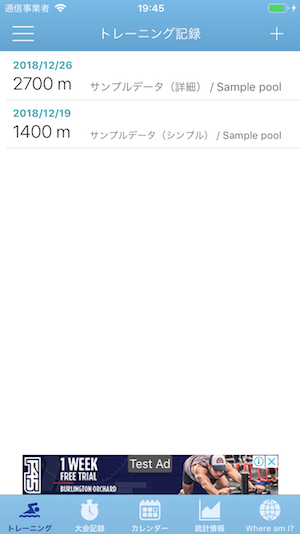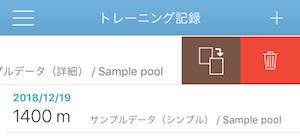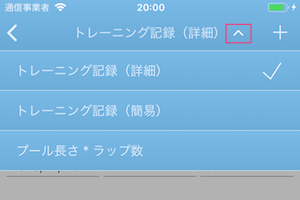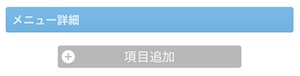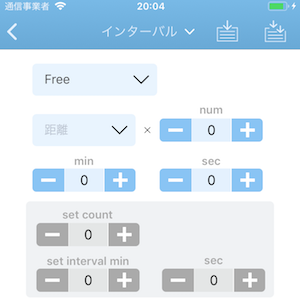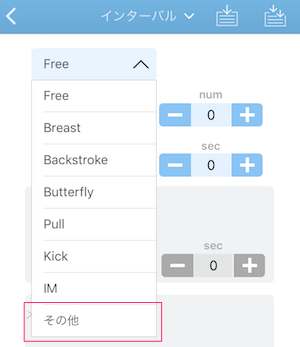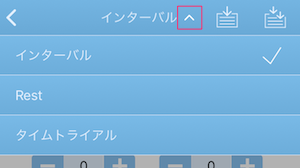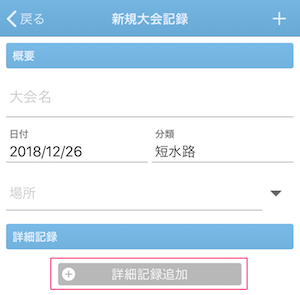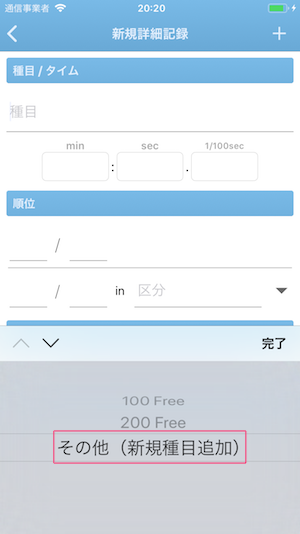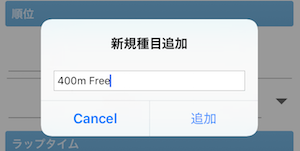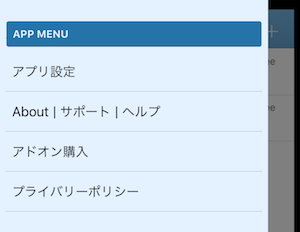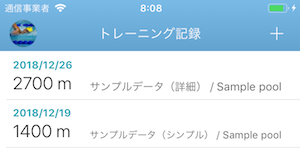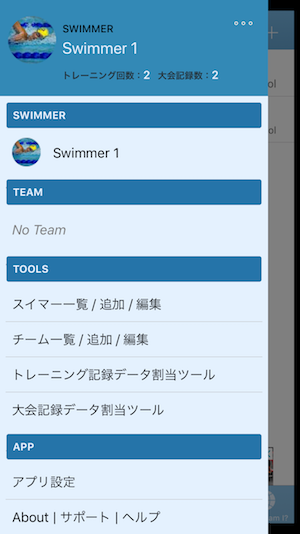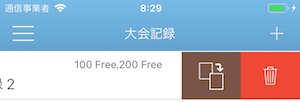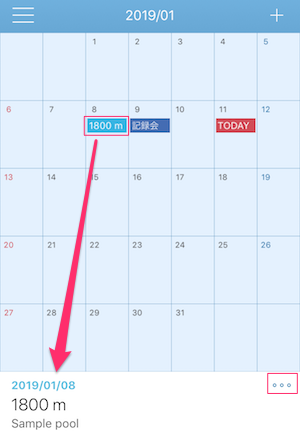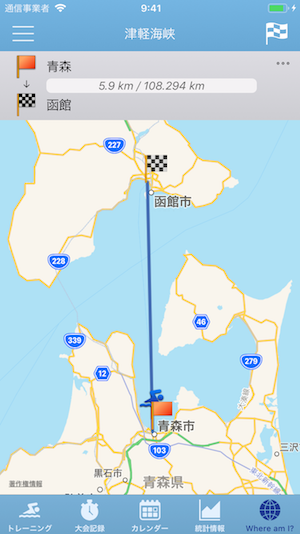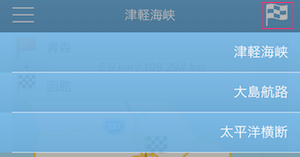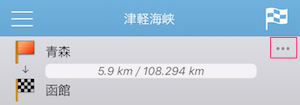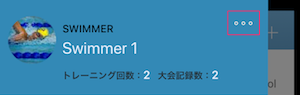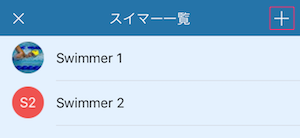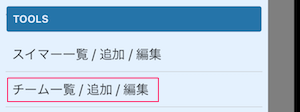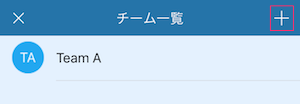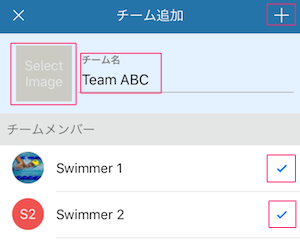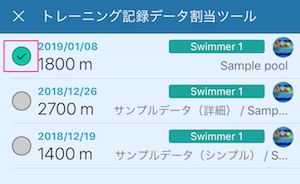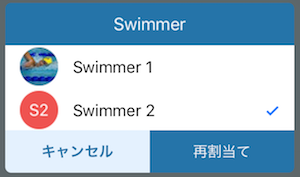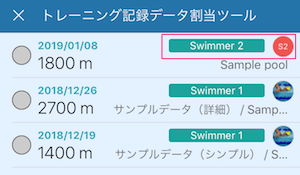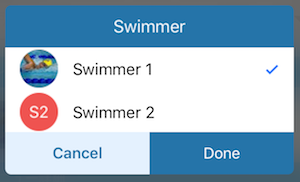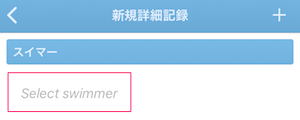Contents
- 1 とりあえず使ってみる
- 2 画面構成
- 3 トレーニング記録管理
- 4 大会記録管理
- 5 カレンダー
- 6 統計情報
- 7 Where am I?
- 8 複数スイマー/チーム管理
- 9 アプリ設定
- 9.1 アプリ設定:タブ表示項目
- 9.2 アプリ設定:複数スイマー/チームモード【初期値:OFF】
- 9.3 トレーニング記録設定:トレーニングに名前を設定【初期値:ON】
- 9.4 トレーニング記録設定:メートル・ヤード両方利用【初期値:OFF】
- 9.5 トレーニング記録設定:プール長さ単位【初期値:meter (m)】
- 9.6 トレーニング記録設定:体重の単位【初期値:kg】
- 9.7 トレーニング記録設定:”休憩”項目表示名【初期値:休憩】
- 9.8 トレーニング記録設定:リスト表示時に追加データを表示【初期値:OFF】
- 9.9 トレーニング記録設定:リストの左側に写真を表示【初期値:OFF】
- 9.10 トレーニング記録 選択リスト項目設定:泳法リスト
- 9.11 トレーニング記録 選択リスト項目設定:距離リスト
- 9.12 トレーニング記録 選択リスト項目設定:テンプレートリスト
- 9.13 トレーニング記録 追加データ表示名設定
- 9.14 大会記録設定:リスト表示時に追加データを表示【初期値:OFF】
- 9.15 大会記録設定:リストの左側に分類を表示【初期値:OFF】
- 9.16 大会記録設定:リストの左側に写真を表示【初期値:OFF】
- 9.17 大会記録 追加データ表示名設定
- 9.18 大会記録 詳細記録 追加データ表示名設定
- 9.19 統計情報設定:トレーニング回数を表示【初期値:ON】
- 9.20 統計情報設定:トレーニング記録推移を表示【初期値:ON】
- 9.21 統計情報設定:体重推移を表示【初期値:ON】
- 9.22 統計情報設定:種目別ベストタイム【初期値:ON】
- 9.23 Where am I? 設定:ルートリスト
- 9.24 シェア設定:Twitter
- 9.25 シェア設定:Mail/Clipboard
- 9.26 iCloud バックアップ/復元
- 9.27 Developer : 開発者へデータベースを送信
- 9.28 CSVエクスポート
とりあえず使ってみる
アプリ起動直後
Swim Noteを初めて起動すると、トレーニング記録のタブが開いた状態になり、サンプルのトレーニング記録が登録されています。
とりあえず1つタップして、中身を見てみてください。大会記録管理のみ利用する方は、大会記録のタブを選択し、サンプルの大会記録をタップして見てみてください。
他に「カレンダー」「統計情報」「Where am I?」というタブがあります。これらはいずれもある程度記録が溜まってこないと意味がありませんので、当面は忘れていても構いません。
このデータはあくまでサンプルです。不要になったら消してください。リスト上で左スワイプし、ゴミ箱アイコンをタップしてください。そして、ご自分の記録を登録してください。
記録を追加するためには、画面右上の「+」ボタンから追加してください。トレーニング記録、大会記録どちらも同じ操作です。
トレーニング記録
トレーニング記録の登録方法は、内容の詳細まで記録する詳細モード、合計距離だけ記録する簡易モード、プールの長さと往復数を記録する(そこから合計を算出する)モードの3つがあります。これらのモードは画面最上部のプルダウンで切り替えます。一般的には詳細モードか簡易モードがあれば十分だと思いますが、外国人から3つ目のモードを強く要望されたので作るだけ作りました。
とりあえず詳細モードの使い方を説明します。このモードでは、合計距離と合計タイムは手入力できません。場所の右側の▼は、過去に入力した場所をリストに表示しますので、1つも記録がないと何も出ませんので気をつけてください。メニュー詳細の「項目追加」をタップして、メニュー項目画面を開きます。
この画面で練習メニューを1つ1つ入力していきます。普通はインターバルトレーニング(例えば50m 10本を1分回し、のようなもの)だと思いますので、泳法・距離・本数と、インターバルのタイムを入力します。これを複数セット実施する場合、セット数とセット間のインターバルを入力してください。必要に応じてメモを入力して保存してください。右上に保存アイコンが2つあり、左側は保存して画面を閉じます。右側は保存して画面は閉じず、さらに次のメニューの入力をすることができます。
デフォルトで登録されている泳法が気に入らなかったり追加したりしたい場合(例えば「専門」とか)は、プルダウン最下部の「その他」から追加するか、アプリ設定画面の「泳法リスト」から追加してください。距離リストは、その場限りのものであれば手入力、何度も使うものは設定画面から追加してください。
この画面では、インターバルトレーニングの他に、休憩とタイムトライアル(インターバルではなく、きっちりタイムを測って残した場合)を記録することができます。これらは画面上部のプルダウンで切り替えます。
この画面を閉じるとトレーニング記録登録画面に戻ります。詳細を追加すると、自動的に時間と距離を計算してセットし、円グラフを表示します。写真や、体重、メモなどを残したい場合は、この画面で追加してください。ここで画面右上の「+」ボタンを押さないと記録が登録されませんので注意してください。さんざん入力した挙げ句「戻る」で戻ってしまってもわざわざ注意を出したりしません。
大会記録
編集画面で、まずは大会名、場所を入力し、分類(短水路/長水路/OWS)を入力してください。分類が違うと、ベストタイムの集計も別扱いになるので気をつけてください。
続いて「詳細記録追加」をタップして記録登録画面に入ります。
ここでは種目名、タイム、順位、ラップタイムなどを入力します。
種目は、ここからは直接手入力できません。タップするとリストが表示されて、過去に入力実績があるものだけ表示します。ここに無い場合は「その他(新規種目追加)」をタップし、その画面から入力してください。
タイムは短水路・長水路は1/100秒、OWSでは1/10秒まで入力できます。短水路・長水路で、手動計測で1/10までしか記録がなく「1分5秒6」のような結果の際は「1分5秒60」を入力してください。「1分5秒6」は「「1分5秒06」扱いになるので気をつけてください。
順位は、総合順位と区分別(例えば30代男性とか)の2通りを入力できます。
ラップタイムは必要に応じて入力してください。距離は手入力しかできません。入力後の並べ替えはできないので注意してください。
最後に、右上の「+」ボタンでこの種目の記録を登録し、画面を閉じて前の画面に戻ります。
1日(1大会)に何種目か出場する場合は、さらに記録を追加してください。
最後に右上の「+」ボタンで大会記録を保存してください。こで画面右上の「+」ボタンを押さないと記録が登録されませんので注意してください。さんざん入力した挙げ句「戻る」で戻ってしまってもわざわざ注意を出したりしないのはトレーニング記録と同じです。
画面構成
起動すると下部にタブ、左上にメニューという一般的な構成になります。
メニュー
画面左上のボタンからメニューを起動します。メニューボタン表示と内容は、複数スイマー/チームモードを有効にしているかどうかで変わります。
どのモードでも表示されるメニューは以下の4つです。
- アプリ設定:設定画面を開きます
- About | サポート | ヘルプ:バージョン情報、サポートサイトおよびヘルプへのリンク
- アドオン購入:アドオンを購入すると広告が非表示になり、CSVエクスポート機能が使えるようになります
- プライバシーポリシー:個人データに関するポリシーです
複数スイマー/チームモードを有効にすると、メニューボタンはスイマーまたはチームのアイコンになります。スイマーまたはチームの画像を指定していない場合はイニシャルアイコンになります。
メニュー内容も変わります。最上部に現在選択しているスイマーまたはチームの情報を表示し、その下にスイマーおよびチーム選択のメニューが追加されます。
「SWIMMER」には、登録済みのスイマーが表示されます。ここからスイマーを切り替えることができます。
「TEAM」も同様です。なお、SWIMMERとTEAMはどちらか片方だけしか選べません。
その下にある「TOOLS」メニュー項目は以下のとおりです。
- スイマー一覧/追加/編集:登録済みスイマーをリスト表示します。ここから追加・編集(名前変更/画像変更)・削除が可能です。
- チーム一覧/追加/編集:登録済みチームをリスト表示します。ここから追加・編集(名前変更/画像変更/メンバー編集)・削除が可能です。
- トレーニング記録データ割当ツール:あるスイマーまたはチームのものとして登録したトレーニング記録を、別のスイマーまたはチームに再割当てします。旧バージョンからデータ移行した際に利用することを想定しています。
- 大会記録データ割当ツール:あるスイマーまたはチームのものとして登録した大会記録を、別のスイマーまたはチームに再割当てします。旧バージョンからデータ移行した際に利用することを想定しています。
タブ
- トレーニング記録:日々の練習の記録をリスト表示します。最上部にグラフを表示します(3つ以上の記録が必要)
- 大会記録:大会出場時のタイムを記録します
- カレンダー:月単位のカレンダーにトレーニング記録と大会記録を表示します
- 統計:トレーニング記録とベストタイムの統計情報を表示します
- Where am I?:累積トレーニング距離を地図上に表示します
トレーニング記録と大会記録は「アクティビティ」タブにひとまとめにすることができます。
並び順を入れ替えたり、どちらか片方だけを使うこともできます。
これらは設定画面の「タブ表示項目」で切り替えます。
トレーニング記録管理
全般
日々の練習の記録を管理する機能です。なお「複数スイマー/チームモード」を有効にして、チームとして記録する場合は若干異なる箇所があります。
トレーニング記録は、以下の3つの方法で新規追加できます。
- トレーニング記録タブ右上の「+」ボタン
- アクティビティタブ右上の「+」ボタン→トレーニング記録
- カレンダータブで日付を選択して、右上の「+」ボタン→トレーニング記録
…が、既にある程度使っている場合は過去の記録を「複製」した方が話が早いでしょう。既存の記録を左スワイプして、茶色のボタンで複製できます。複製したデータは、基本的には複製元のままで、日付だけ操作日になります。また、写真は複製対象外です。
新規追加を指示すると、トレーニング記録登録画面が開きます。
この状態で画面上部のプルダウンでモードを選択します。デフォルトで、前回利用したモードが選択されています。
- トレーニング記録(詳細):練習メニューを詳細に記録するモード
- トレーニング記録(簡易):トータルの距離だけを記録するモード
- プール長さ * ラップ数:プールの長さと往復数を記録する(そこから合計を算出する)モード
基本的に、一度何らかのモードで登録したものを、事後変更することはできません。唯一、簡易モードで登録したものを別のモードに変えることはできます。とりあえず入れるだけ入れてあとで直す、という用途向けです。
この画面はいくつかのセクションに分かれています。まず【概要】で以下を入力します。
- 名前:空白でも構いません。設定で入力欄自体を非表示にすることもできます。
- 日付:初期値は操作日です。適宜変更してください。
- 距離:簡易モード時のみ入力可能です。詳細モード時は自動計算します。
- 場所:プール名、ビーチ名などを入力してください。過去に入力したものは右側の▼から選択可能です。
- 合計タイム:詳細モード時のみ自動計算結果を表示します。
詳細モード時のみ【メニュー詳細】から項目を追加します。これは後述します。
必要に応じて【写真】セクションの「写真を追加」から写真を追加してください。写真は何枚でも追加できます。追加した写真はアプリ内にコピーして保存されます。iPhoneの「写真」とは別管理になります。
【追加情報】セクションは、必要に応じて記入してください。すべて空白でも構いません。
- 体重:記入しておくと「統計情報」でグラフ表示できます。
- メモ:単なるメモです。
- 追加データ1〜3:メモ以外の、何らかの定形情報を継続的に保存したい場合に利用します。項目名は設定画面から変更できます。リスト表示時に表示することもできます。
画面下部にはボタンがあります。トレーニング記録(詳細)モードの場合は3つ、それ以外のモードでは1つボタンがあります。画面左から以下の機能となります。
- 【詳細モードのみ】テンプレート取り込み
- 【詳細モードのみ】現在の画面内容をテンプレートに保存
- 右端のボタンはTwitterまたはメールへのシェア
メニュー詳細
トレーニング記録(詳細)モードを選択している場合は、メニュー詳細を登録する必要があります。詳細が1つも無いとエラーになり、トレーニング記録を保存できません。
メニュー詳細→項目追加をタップすると、メニュー詳細登録画面になります。
まず画面トップのプルダウンから登録項目を選びます。
- インターバル:普通はこれです
- Rest(休憩):休憩時間を登録したい場合に利用
- タイムトライアル:1本単位で正確な時間を保存したい場合に利用
インターバル以外は少々特殊なので用途が限られるでしょう。
プルダウンの右側にあるボタンは、左側からそれぞれ以下の意味です。
- 保存して画面を閉じる
- 保存して、画面は閉じずに次の項目を追加
インターバルトレーニングの詳細内容は以下の通りです。Rest(休憩)、タイムトライアルも似たようなものなので説明は省略します。
- 泳法:プルダウンから選びます。望ましいものがない場合、最下部の「その他」を選び、画面から追加します。泳法の削除、名前変更はアプリ設定画面で実施してください
- 距離:プルダウンから選びます。望ましいものがない場合、手入力してください。頻繁に使うものをプルダウンに追加したい場合や、項目を削除したい場合は、アプリ設定画面で実施してください
- num:本数(+ーボタンで変更するか、手入力してください。以下同様)
- min:インターバル(分)
- sec:インターバル(秒)
同じものを複数セット実施する場合は、以下を登録してください。セット数以外は未入力でも構いません。
- set count:セット数
- set interval min:セット間のインターバル(分)
- sec:セット間のインターバル(秒)
大会記録管理
全般
大会出場結果を管理する機能です。なお「複数スイマー/チームモード」を有効にして、チームとして記録する場合は若干異なる箇所があります。
大会記録は、以下の3つの方法で新規追加できます。
- 大会記録タブ右上の「+」ボタン
- アクティビティタブ右上の「+」ボタン→大会記録
- カレンダータブで日付を選択して、右上の「+」ボタン→大会記録
…が、既にある程度使っていて、毎回同じ種目に出場している場合は過去の記録を「複製」した方が話が早いでしょう。既存の記録を左スワイプして、茶色のボタンで複製できます。複製したデータは、基本的には複製元のままで、日付だけ操作日になります。また、写真は複製対象外です。
新規追加を指示すると、大会記録登録画面が開きます。
この画面はいくつかのセクションに分かれています。まず【概要】で以下を入力します。
- 名前:大会名を入力します。
- 日付:初期値は操作日です。適宜変更してください。
- 分類:短水路/長水路/OWSのいずれかを選択します。
- 場所:プール名、ビーチ名などを入力してください。過去に入力したものは右側の▼から選択可能です。
- 合計タイム:詳細モード時のみ自動計算結果を表示します。
個別のレースの記録を【詳細記録】から項目を追加します。これは後述します。
必要に応じて【写真】セクションの「写真を追加」から写真を追加してください。写真は何枚でも追加できます。追加した写真はアプリ内にコピーして保存されます。iPhoneの「写真」とは別管理になります。
【追加情報】セクションは、必要に応じて記入してください。すべて空白でも構いません。
- メモ:単なるメモです。大会全体としてのメモになります。
- 追加データ1〜3:メモ以外の、何らかの定形情報を継続的に保存したい場合に利用します。項目名は設定画面から変更できます。リスト表示時に表示することもできます。
詳細記録
大会における個別のレース記録を保存します。一度の大会で複数レースに出場した場合は、その分だけ個別の詳細記録を登録してください。詳細記録→詳細記録追加をタップすると、新規詳細記録登録画面になります。
この画面はいくつかのセクションに分かれています。まず【種目/タイム】で以下を入力します。種目のみ必須入力です。
- 種目:種目名をセットします。タップするとリストが出るので選んでください。望ましいものがない場合は、リストの一番下にある「その他(新規種目追加)」を選び、出てきた画面から登録してください。
- hour:時間(分類がOWSの場合のみ表示します)。
- min:分。
- sec:秒。
- 1/100sec:必ず2桁入力してください。5 と入力すると 05 として扱われるので、手動計時等で 1/10秒までしか記録がない場合は 50 と入力してください。
- 1/10sec:分類がOWSの場合は 1/100秒 ではなく 1/10秒 になります。
【順位】セクションで順位を入力します。上段が全体順位、下段がカテゴリ別順位(例えば30代男性)です。必要なものだけ入力してください。カテゴリの「区分」は、手入力するか、▼ボタン→リストから選択してください。
必要に応じて【ラップタイム】セクションの「ラップタイムを追加」からラップタイムを追加してください。ラップタイムはいくつでも追加できますが、登録後に並び順を入れ替えることはできません。
【追加情報】セクションは、必要に応じて記入してください。すべて空白でも構いません。ここはあくまでこの種目に関するメモや追加データです。大会全体のものは、一つ前の画面で入力してください。
- メモ:単なるメモです。
- 追加データ1〜3:メモ以外の、何らかの定形情報を継続的に保存したい場合に利用します。項目名は設定画面から変更できます。リスト表示時に表示することもできます。
カレンダー
過去のトレーニング記録、大会記録をカレンダーベースで参照する画面です。上下スワイプで月を移動します。カレンダー内の項目をタップすると、画面最下部に概要が表示されます。その右端にある「・・・」をタップすると、その記録の詳細画面になります。
記録ではなく、単純に日付セルをタップすると、そのセルの日付が黄色に変わります。すると画面右上に「+」ボタンが現れます。この「+」をタップすることで、この日付に新しい記録を登録することができます。
統計情報
登録済みのトレーニング記録、大会記録に基づいて集計した情報を表示するタブです。以下の4つのセクションがあります。各セクションの表示・非表示はアプリ設定で切り替え可能です。
- トレーニング回数/距離:過去のトレーニング記録から回数、距離等を累計
- トレーニング記録推移:全記録、月別、年別の距離をグラフ表示
- 体重推移:推移をグラフ表示
- 種目別ベストタイム:分類/種目別にベストタイプを表示。タップすると当該種目の全記録を表示
記録が一切ない場合は何も表示されません。トレーニング記録推移、体重推移は、グラフを表示できるレベルにない場合(記録数が少ない)場合は表示されません。
複数スイマー/チームモードでチームを選択している場合、体重推移と種目別ベストタイムは表示されません。
Where am I?
トレーニング記録の距離を、地図上のある2地点間を泳ぐ想定でマッピングしたものです。スタート地点が赤旗、ゴール地点がチェッカーフラッグです。その間にスイマーのアイコンがあります。
経路はデフォルトでは3つ登録されています。右上の旗ボタンから変更できます。
経路を編集したい場合、右上の・・・ボタンから変更できます。
経路編集画面では、以下の情報を変更できます。
- ルート名
- 対象範囲:トレーニング記録集計範囲を選択できます
- スタート/ゴールの地点名
- スタート/ゴールの場所(地図上で長押しして場所を指示してください)
新たな経路を追加したい場合は、アプリ設定画面の「ルートリスト」から追加してください。
複数スイマー/チーム管理
アプリ設定で複数スイマー/チームモードをオンにすることで、複数名(5名まで)のスイマーを管理することようになります。
また、チームとして複数名のスイマーをまとめて管理することができます(1チーム5名まで)。
概要
- このモードを有効にすると、複数スイマーを登録し、各自の記録を別個に管理できます。チームという単位で複数のスイマーをまとめて管理することもできます。
- 一人分の記録だけしか管理しない場合、この機能を使う意味はありません(使っても構いませんが、メリットがありません)。
- 頻繁に同じトレーニングをしたり、同じ大会に出場する場合はチームとして管理した方がデータ入力が楽になります。ただ単に複数スイマーを管理したいだけ(やっていることがまるで被らない)なら、チームにする意味はほとんど無いので、無理に使わないほうがいいです。
- スイマーは、チームに所属しても、しなくてもかまいません。
- このモードが有効な時は、画面左上のメニューがスイマーまたはチームのアイコンになり、以降の操作はすべて表示されているスイマー/チームに対する操作(データ表示、登録、変更、削除)になります。また、このメニューにリストされているスイマー/チームを選択することで、変更できるようになります。
- 複数スイマー登録後にモードを無効に戻すと、最後に選択していたスイマーが選ばれている状態になります。
複数スイマー/チームモードを使い始めるにあたって
- この機能を有効にした直後は、全ての大会記録、トレーニング記録は初期スイマー「Swimmer 1」に紐付けられています。まずメニュー右上の「…」ボタン、または「スイマー一覧/追加/編集」メニューからユーザ一覧画面から「Swimmer 1」の編集画面を開いて、名前を変更するところから始めてください。
- スイマーまたはチームの画像を設定していない場合、アイコンには適当な色が割当てられます。この色は選べません。画像をセットすることをおすすめします
- 「スイマー一覧/追加/編集」メニューから、必要な数だけスイマーを登録してください。但し現バージョンでは5名までです。
- チームで管理する場合、「チーム一覧/追加/編集」メニューからチーム一覧画面を出し、右上のボタンからチームを追加してください。その際、チームに所属するスイマーを選択してください。チーム数も同じく5つが上限です。
- 過去の記録をスイマーまたはチームに対して割当てる場合「トレーニング記録データ割当ツール」または「大会記録データ割当ツール」を使って割当ててください。過去は振り返らない、または割り切るというのであれば、何もする必要はありません。
データ割当ツールの使い方
ツールを起動すると、データベースにある全記録がリストされています。最初に起動したときは、すべてのデータがSwimmer 1(またはそれをリネームしたスイマー)に割り当てられています。これを他のスイマーまたはチームに割り当てます。
どちらの場合でも、割当を変更したい記録左側の○をタップして選択します。○以外のところをタップすると内容確認画面が出てしまうので気をつけてください。全データを選択したい場合は、画面下部の「全選択」をタップしてください。
その後、スイマーに割り当てる場合は画面下部の「to swimmer」をタップしてください。チームに割り当てる場合は「to team」をタップしてください。
すると、スイマー、またはチーム選択画面になります。割当先を選択して「再割当て」をタップしてください。
次の確認画面であらためて「再割当て」をタップすると実行します。リスト画面に戻ると割当が完了しています。
スイマー・チーム・記録の関係
チームの記録として登録したデータは、チームに所属するスイマーの記録にもなります。ただし、各記録ごとに割当てたスイマーに限ります。チームに所属する全員が、必ず全てのトレーニングや大会に出ているとは限らないため、記録毎のスイマー割当てを必須としています。
たとえば2018/4/3にTeam Aのデータとしてトレーニング記録を登録し、Team AメンバーのうちSwimmer 1, Swimmer 3が参加した場合(Swimmer 2は欠席)のデータ構造は下図のようになります。このトレーニング記録は、Team Aから見たとき、Swimmer 1, Swimmer 3から見たとき、全て同じものを参照しています。Team Aのデータとして保存したものを、Swimmer 1の画面から見ることもできます。体重のみ記録とスイマーの間のデータとして保持しています。
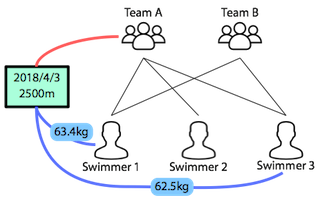
大会記録も同様の構造になりますが、レース毎の記録(タイム、順位など)は個人単位に保存します。
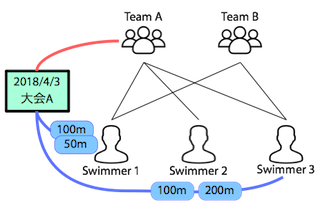
スイマーは複数のチームに所属することができます(所属したり、抜けたりすることができます)。チームとしてのトレーニングに参加したスイマーが、その後チームを抜けたとしても、一度割当てたものはそのままです(当時の記録として残ります)。
チーム選択時限定の機能
チームを選択している場合に限って、通常利用時と異なる動作をする箇所があります。例えば以下のようなものです。
- トレーニング記録の登録時に、そのトレーニングに参加するスイマーを選択する必要があります。デフォルトで全スイマーが選ばれているので、タップして表示された画面で不参加スイマーを非選択にしてください。
- トレーニング記録の体重を登録する際は、タップして開いた画面で一人ずつ入力する方式となります。
- 大会記録における種目別記録の登録は、スイマー毎の記録データになります。詳細記録画面のトップにスイマー選択(Select Swimmer)指示が出るので、そこをタップしてスイマーを一人選択してください。
- 統計情報タブにおいて、体重とベストタイムは表示されません(どちらもチーム単位で集計する意味がないため)
スイマーおよびチームの追加/編集/削除
- 「スイマー一覧/追加/編集」または「チーム一覧/追加/編集」メニューから一覧を表示した上で、右上の「+」ボタンから追加してください。
- スイマーを削除する場合は、スイマー一覧画面で対象スイマーを左スワイプしてください。但し何らかの記録データを持っているスイマーは削除できません。
- チームの場合も同様です。スイマーが一人でも所属しているチームは削除できません。
- チームに対してはスイマーを所属させてください。チーム編集画面の下部に選択されているリストで選択してください。
その他の制限事項
- 現在のバージョンでは、5名のスイマーと、5チームまで登録できます。将来のバージョンでどうするかは未定です。
- リレーの場合に、どの種目/順番で誰が泳いだか、タイムがどうだったか等を管理する機能はありません。今後も対応する予定はありません。管理要素が多すぎて対応しきれないためです。
この機能の背景
複数人のデータを管理したいという要望がかなり多かったので開発した機能です。開発者自身はこの機能を全く使っておらず、必要とも思っていません。そのため、どのような機能が必要なのかを実感ベースでは認識できておらず、想像ベースで定めた仕様となります(学生時代は水泳部員だったので、その時のことを思い出しつつ開発しましたが…)。
Swim Noteは元々個人(iPhone保有者本人)向けのアプリなので、複数人のデータを扱うために根本的に作り直しましたが、想定しているのはせいぜい数名です。数十名の管理を視野に入れた開発をしていませんし、その予定もありません。数名向けと数十名向けでは、色々と思想を変えざるを得ないためです。最大人数・チーム数の制限もこれが理由となっています。
アプリ設定
アプリ設定:タブ表示項目
タブに表示する項目を変更できます。変更可能なものは「トレーニング」「大会記録」だけで、それ以外は変更できません。
- アクティビティ表示:トレーニング記録と大会記録を1つの画面にまとめたものです。Ver. 3と同じです。
- トレーニング記録+大会記録:それぞれのタブを表示します
- 大会記録+トレーニング記録:↑のものの順番を入れ替えた状態です
- トレーニング記録のみ:トレーニング記録だけを表示し、大会記録は非表示になります
- 大会記録のみ:大会記録だけを表示し、トレーニング記録は非表示になります
アプリ設定:複数スイマー/チームモード【初期値:OFF】
スイッチをONにすると、複数スイマー/チームモードが有効になります。一旦有効にして、スイマーやチームを増やしてからオフにすると、そのときに選んでいたスイマーが選ばれた状態で、単一スイマーモード(初期状態)に戻ります。データは消えません。
トレーニング記録設定:トレーニングに名前を設定【初期値:ON】
スイッチをONにすると、トレーニング記録に名前をセットできるようになります。
トレーニング記録設定:メートル・ヤード両方利用【初期値:OFF】
スイッチをONにすると、プールの単位としてメートル・ヤードを都度選択できるようになります。
トレーニング記録設定:プール長さ単位【初期値:meter (m)】
国によりプールサイズの単位が異なるため設定可能にしています。初期値はiPhoneの言語設定に基づいて決めているので、例えば米国在住の方が日本語で使っていると勝手にメートルになってしまいますが、その場合は必要に応じて変更してください。
トレーニング記録設定:体重の単位【初期値:kg】
体重単位を必要に応じて設定してください(手入力)。
トレーニング記録設定:”休憩”項目表示名【初期値:休憩】
トレーニング記録の詳細入力モードで「休憩」を追加する場合、その項目をリスト表示する際の表示名を設定します。お好みで「Rest」「レスト」等に変更してください。
トレーニング記録設定:リスト表示時に追加データを表示【初期値:OFF】
各トレーニング記録項目登録画面の最下部にある3つの「追加データ」を、リスト表示(タブから選択した時の画面)に表示するかを選択します。ONにすると、3つの追加データを列挙表示します。
トレーニング記録設定:リストの左側に写真を表示【初期値:OFF】
Ver.4からトレーニング記録に写真を登録できるようになりました。これをリスト表示(タブから選択した時の画面)時に表示したい場合はONにします。写真が無い記録の場合、デフォルトの画像が表示されます。
トレーニング記録 選択リスト項目設定:泳法リスト
トレーニング記録 詳細モードで選択可能な泳法項目を追加・削除・編集します。並び順を変更したい場合は長押し→ドラッグ&ドロップしてください。なお、追加だけなら通常のトレーニング記録編集画面のプルダウン最下部「その他」からでも追加できます。
トレーニング記録 選択リスト項目設定:距離リスト
トレーニング記録 詳細モードで選択可能な泳距離項目を追加・削除・編集します。並び順を変更したい場合は長押し→ドラッグ&ドロップしてください。
トレーニング記録 選択リスト項目設定:テンプレートリスト
トレーニング記録 詳細モードで選択可能なテンプレートを追加・削除・編集します。並び順を変更したい場合は長押し→ドラッグ&ドロップしてください。なお、追加だけなら通常のトレーニング記録編集画面最下部のボタンからでも追加できます。
トレーニング記録 追加データ表示名設定
追加データは、そのままだと「追加データ1」等の素っ気ない項目名ですが、これをお好みで変更できます。
大会記録設定:リスト表示時に追加データを表示【初期値:OFF】
各大会記録項目登録画面の最下部にある3つの「追加データ」を、リスト表示(タブから選択した時の画面)時に表示するかを選択します。ONにすると、3つの追加データを列挙表示します。
大会記録設定:リストの左側に分類を表示【初期値:OFF】
大会記録の分類(短水路/長水路/OWS)をリスト表示(タブから選択した時の画面)時に表示するかを選択します。ONにすると、左側に分類を表示します。
大会記録設定:リストの左側に写真を表示【初期値:OFF】
Ver.4から大会記録に写真を登録できるようになりました。これをリスト表示(タブから選択した時の画面)時に表示したい場合はONにします。写真が無い記録の場合、デフォルトの画像が表示されます。
大会記録 追加データ表示名設定
追加データは、そのままだと「追加データ1」等の素っ気ない項目名ですが、これをお好みで変更できます。
大会記録 詳細記録 追加データ表示名設定
詳細記録についても同じく追加データがあります。追加データは、そのままだと「追加データ1」等の素っ気ない項目名ですが、これをお好みで変更できます。
統計情報設定:トレーニング回数を表示【初期値:ON】
スイッチをONにすると、「統計情報」タブ画面に、トレーニング記録回数情報を表示します。複数ユーザ/チームモードの場合、選択しているユーザ/チームの情報を表示します。
統計情報設定:トレーニング記録推移を表示【初期値:ON】
スイッチをONにすると、「統計情報」タブ画面に、トレーニング記録に関するグラフを表示します。記録数が少ない場合は、これをONにしても表示されません。また、複数月や複数年の記録がない場合は、月単位や年単位のグラフは表示されません。複数ユーザ/チームモードの場合、選択しているユーザ/チームの情報を表示します。
統計情報設定:体重推移を表示【初期値:ON】
スイッチをONにすると、「統計情報」タブ画面に、トレーニング記録に設定した体重の推移グラフを表示します。この機能は、チームを選択している状態では無効になります。
統計情報設定:種目別ベストタイム【初期値:ON】
スイッチをONにすると、「統計情報」タブ画面に、大会記録における種目別(分類ごと)のベストタイム一覧を表示します。この機能は、チームを選択している状態では無効になります。
Where am I? 設定:ルートリスト
Where am I? 機能のルートを追加・削除・編集します。並び順を変更したい場合は長押し→ドラッグ&ドロップしてください。
シェア設定:Twitter
トレーニング記録をTwitterにシェアする場合にセットする項目を選択します。ONになっている項目を出力します。タイトル/フッタは、ツイートの最上部/最下部にセットする文言です。
シェア設定:Mail/Clipboard
トレーニング記録をメールまたはクリップボードにコピーする場合にセットする項目を選択します。ONになっている項目を出力します。タイトル/フッタは、最上部/最下部にセットする文言です。
iCloud バックアップ/復元
iCloudにデータをバックアップ/復元する機能です。実行前にiCloudにApple IDでログインしている必要があります(普通はしているはずです)。バックアップデータは1世代のみ保管します。古いバックアップにはもどれません。復元にあたっては、復元後にアプリを強制再起動する必要があります。なお、バックアップ対象はデータだけで、各種のアプリ設定(例:複数ユーザを利用するか、リスト表示時に写真を表示するか等)は対象外です。
Developer : 開発者へデータベースを送信
アプリで何らかの問題が発生し、データベースをご提供いただける場合はここから送信できます。なお、データベースに問題があるかどうかは不具合の内容次第ですので、いきなりデータベースを送る前にまずはサポートフォームからご連絡ください。
CSVエクスポート
トレーニング記録または大会記録をCSVファイルにメール経由でエクスポートします。CSVファイルの内容は、CSVファイルヘッダを御覧ください。この機能はExcel等に出力して加工することを想定したもので、バックアップ用途には使えません(インポート機能はありません)。なお、この機能はアドオンを購入しないと利用できません。